在 Windows 10 上打开 HEIC 文件的有效方法
什么是 HEIC?HEIC是一种图像格式,上线时间还比较短,只有4年左右。自iOS 11和macOS High Sierra(10.13)内测开始,苹果将HEIC设置为图片存储的默认格式。与JPG相比,它占用的空间更小,画质更加无损。如果在电脑上无法打开HEIC文件或者出现错误消息怎么办?有没有什么办法可以在Windows 10上打开HEIC文件?
第 1 部分:什么是 HEIC 文件
HEIC是用来指代其高效图像文件 (HEIF) 图像格式的名称,它是基于高效视频压缩视频格式。HEIC 格式很受欢迎,因为它利用了现代压缩方法,可以在不占用太多存储空间的情况下访问高质量的图像。虽然可以在 iOS 设备上禁用 HEIC 文件格式,但它是默认的照片存储格式。

HEIC 与 JPG 相比,它占用的存储空间更少。它这样做的同时仍然保持图像的质量,还存储图像属性、alpha 和深度图,甚至缩略图的元数据。
以下是这种图像格式的一些重要优缺点:
优点
- 使用更少的存储空间
- 支持透明度
- 可以在一个文件中存储多张照片
- 如果想撤消它,它会保留图像编辑
- 它还支持 16 位颜色
缺点
- 很多设备不支持
第 2 部分:在 Win10 上打开 HEIC 文件的方法
在 Windows 10 上使用 HEIC 文件时,可能会遇到无法打开问题。以下是一些可以打开 HEIC 文件的方法。
1. 通过 Windows 10 上的扩展添加 HEIC 支持
要使 HEIC 文件在Windows 10 PC 上运行,可以将 HEIC 支持添加到计算机。使用HEIC扩展将提高文件格式在Windows 10上的工作效率,“HEIF图像扩展”和“视频扩展”允许Windows 10在没有硬件支持的情况下读取和写入照片格式。
HEIF 扩展是免费的,但 会收费 0.99 美元。安装这些扩展程序后,当单击它们时,这些文件将在 Windows 10 上打开。可以使用不同的照片查看应用程序查看它们,以下是在 Windows 10 上添加 HEIC 支持的步骤。
- 通过移动浏览器访问 Microsoft 商店。
- 使用页面顶部的搜索框搜索 HEIC 图像扩展名或 视频扩展名。
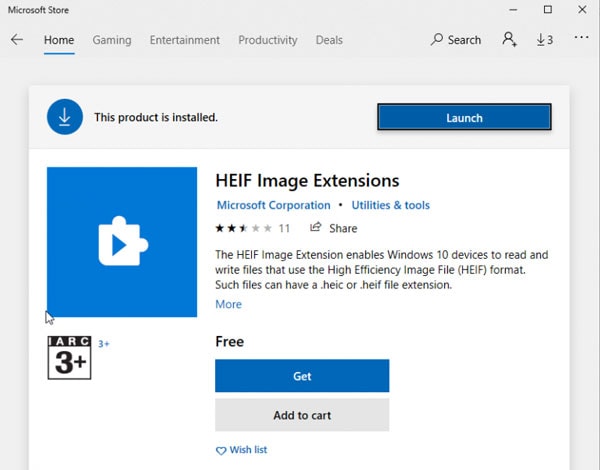
- 当扩展程序出现时,单击获取并按照随后的提示在 Windows 10 上成功安装扩展程序, 扩展需要购买才能使用。
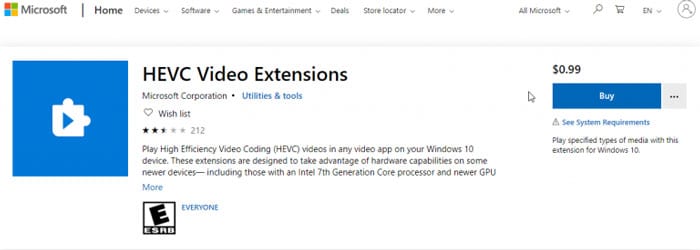
- 安装扩展程序后,可以尝试再次打开 HEIC 文件。
2. 重置图片扩展名
另一种方法是重置图像扩展名。如果安装的扩展不起作用,可以按照以下步骤重置图像扩展名以在 Windows 10 上打开 HEIC 文件。
- 首先访问计算机设置并单击应用程序和功能
- 在新页面上,单击 视频扩展名或 HEIF 图像扩展名。
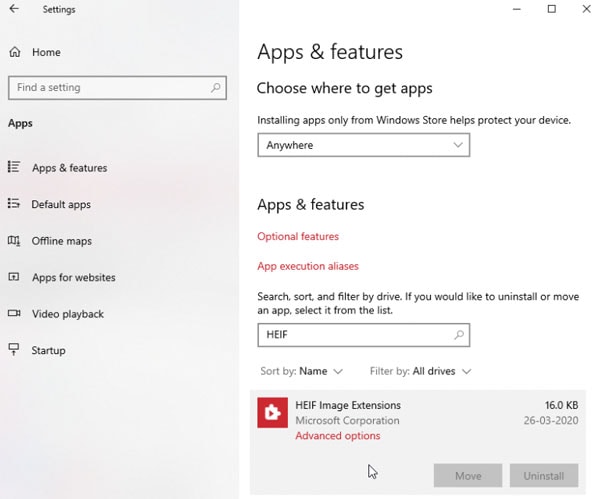
- 从提供的选项中单击高级选项。
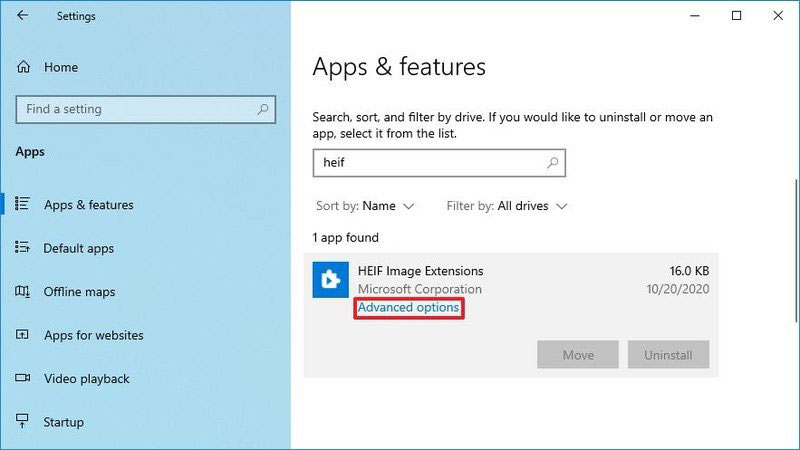
- 滚动到重置选项并单击它。
- 需要确认选择,再次单击重置以确认。
此操作将重置扩展程序,完成后可以尝试使用兼容播放器再次在 Windows 10 上打开 HEIC 文件,它应该可以顺利打开了。
3.转换HEIC文件
确保 HEIC 文件在 Windows 10 中打开的另一个方法是转换文件,可以选择将其转换为 JPEG 或 PNG。使用在线转换器将 HEIC 文件转换为其他图像文件格式,像 CopyTrans 这样的转换器可以同时转换多个文件。此外需要先转换 HEIC 文件,然后才能在 Photoshop 等图像编辑器上使用它。如果直接编辑文件,这可能是它无法在 Windows 10 上打开的原因。
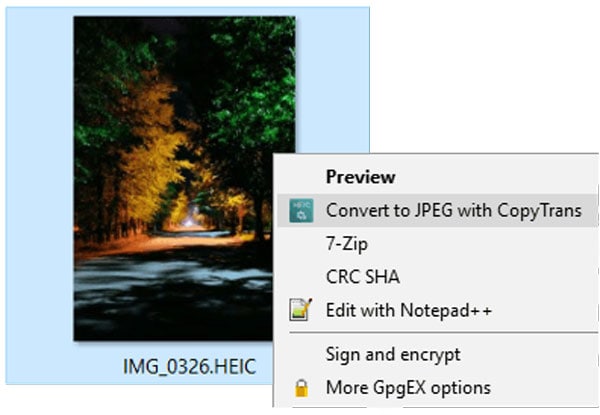
另一种方法是使用 VLC 媒体播放器来转换HEIC 文件,播放器上的转换/保存选项可从 HEIC 格式转换为其他文件格式。
第一步首先转到任务栏上的“媒体”,然后从选项中选择“转换/保存”。
第二步选择要快速转换的文件,然后单击“转换”。
第三步接下来选择喜欢的文件格式。做出选择后点击保存,然后只需选择保存位置并单击开始即可开始转换过程。
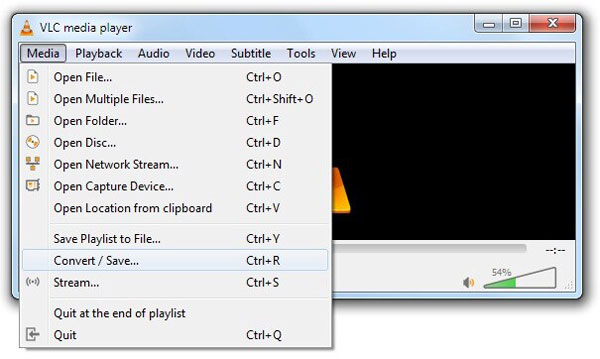
如果此解决方案不起作用,可以尝试以下方案。
4.使用Windows插件在Windows 10上打开HEIC文件
可以下载 Windows 插件以在计算机上打开 HEIC 图像文件。如果选择此方法,将无法在 Lightroom 或 Photoshop 中编辑文件,但是它可以有效地将 HIC 格式的图像添加到 Word 文档中。使用 CopyTrans 获取窗口插件以成功在计算机 上下载插件,装好插件后就可以在 Windows 10 PC 上打开 HEIC 文件。
5. 导入前更改 iPhone 设置
如果从 iPhone 设备传输 HEIC 文件中的文件,可以在传输前更改设置。访问设置并更改“传输到 MAC 或 PC”设置,并按照以下说明更改 HEIC 文件的 iPhone 设置。
- 在 iPhone 上,访问设置选项。
- 转到照片并单击“传输到 MAC 或 PC”。
- 从提供的选项中,单击自动。
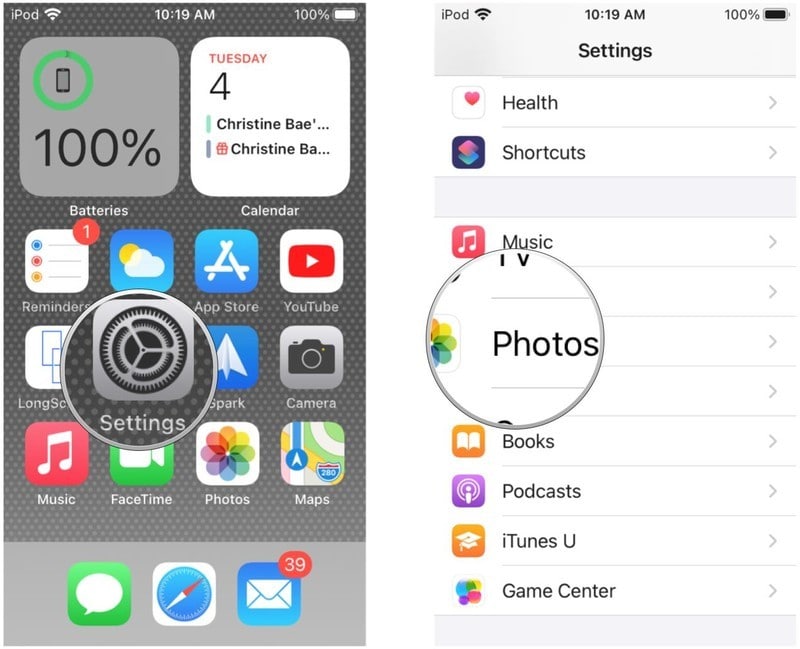
这样做可以确保当传输HEIC文件到计算机时,HEIC文件被转换为HEIF格式,并不是说这种格式只适用于在iPhone设备上启用自动拍照功能后拍摄的照片。
第 3 部分:如何修复损坏的 HEIC 文件
有时无法避免 HEIC 文件损坏,即使为 HEIC 文件提供支持以在 Windows 10 PC 上播放,它也无法打开。它甚至可能会弹出错误消息,或者文件变灰。发生这种情况时,很明显文件已损坏。在这种情况下,需要的是专业的 HEIC 修复工具,例如万兴易修,此修复工具可以修复 iPhone 或计算机上损坏的 HEIC 文件。
万兴易修可以修复损坏的 HEIC 文件,它不会修改原始数据,可以帮助用户提取文件的缩略图。以下是它的一些优点:
- 可以修复损坏的图片并修复像素化、变灰或模糊的图像。
- 还可以修复文件结构无效或标题或数据损坏的图像。
- 可以批量修复,这意味着可以同时修复多张照片。
- 可以在保存之前预览修复的图像,还提供了高级修复功能。
修复损坏的 HEIC 图像的步骤:
第一步下载安装万兴易修并在 Windows 10 上启动它
第二步要求添加文件,单击添加文件以选择要添加的文件。


第三步选择文件后,单击修复开始修复文件。


第四步修复文件后,可以预览文件并确保其已正确修复。如果满意修复结果,可以选择一个位置并保存修复后的照片。


综上所述,当无法在 Windows 10 上打开 HEIC 文件时,可以使用不同的应用程序和扩展程序在 Windows 10 电脑上打开 HEIC 文件。如果想在不同的编辑软件(如 Photoshop 和 Lightroom)上编辑图像,也可以选择转换文件。如果有损坏的 HEIC 文件,可以选择使用万兴易修进行修复。该软件是一种专业工具,可用于修复损坏文件。







